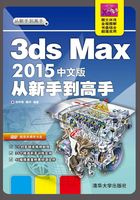
3.5 倒角修改器
倒角修改器的功能与挤出修改器有些类似,它也是以一个二维图形为挤出,通过拉伸、挤压的方式将其转换为三维物体的二维修改器。
倒角修改器也是二维修改器,有着与挤出修改器不同的特性——在物体的边缘形成平的或者圆的倒角,从而可以使物体看起来更加光滑、圆润。通常情况下,可以利用该修改器创建三维文本和徽标,而且可以应用于任意图形,如图3-103所示。

图3-103 倒角效果
3.5.1 认识倒角修改器
本节介绍倒角修改器的一些重要的参数,在图形上添加倒角修改器的方法与添加挤出修改器的方法基本相同,只需要利用图形工具绘制出物体的基本轮廓,然后选择修改器列表中的【倒角】命令即可。
当将倒角修改器添加到图形上时,就需要通过其修改面板调整它的参数设置,从而制作符合需要的物体。倒角修改器的修改面板分为两个卷展栏,分别是【参数】卷展栏和【倒角值】卷展栏,下面介绍它们的常用功能。
【倒角值】卷展栏是控制倒角效果的中心部分,通过利用其中的参数可以制作出多种倒角效果。
❑起始轮廓
该选项用于设置轮廓从原始图形的偏移距离。任意非零设置都会改变原始图形的大小。
❑级别1
该选项区域中的参数用于设置物体在第一个级别上的模型外观表现。它包含【高度】和【轮廓】两个参数。其中,前者用于设置倒角的高度,而后者则用于设置物体截面的变化,如图3-104所示。

图3-104 级别1效果
❑级别2
用于设置倒角物体在第二级别上的变化情况。它也包含【高度】和【轮廓】两个参数,效果如图3-105所示。

图3-105 级别2效果
❑级别3
级别3是倒角的最后一个级别,它的功能与其他两个级别相同,其效果如图3-106所示。

图3-106 级别3效果
3.5.2 练习:制作倒角文字
文本是一种重要的组件,它通常用来提醒人们一些事情,或者告诉人们一些有用的事情。倒角文字是文本的一种实例化应用,不管是一些广告牌、标志等,都采用这种方法进行制作。在3ds Max 2015中,利用倒角修改器可以轻松制作出类似的效果。本节将介绍一个简单的倒角文字的制作方法。
STEP|01 使用【文本】命令在前视图中创建一个文本,如图3-107所示。

图3-107 创建文本
STEP|02 在文本上单击右键,选择【转化为】|【转化为可编辑样条线】命令,将其转化为【可编辑样条线】,如图3-108所示。

图3-108 转变为可编辑样条线
STEP|03 进入到点级别模式。使用【移动】和【删除】命令移动设置其形状,如图3-109所示。

图3-109 修改形状
STEP|04 接着进入到修改面板中,添加倒角修改器,并设置【级别2】的高度,如图3-110所示。

图3-110 添加倒角修改器
STEP|05 设置Level1的参数,如图3-111所示。

图3-111 设置倒角
STEP|06 设置【级别3】的参数如图3-112所示。

图3-112 设置另一倒角
STEP|07 使用【线】命令在左视图中画一条线,如图3-113所示。

图3-113 创建曲线
STEP|08 为曲线添加挤出修改器,将其挤出,如图3-114所示。

图3-114 挤出面
STEP|09 添加Normal命令将法线反转,如图3-115所示。

图3-115 反转法线
STEP|10 制作到这里倒角文字就制作完毕了,可以为其附上材质灯光等丰富环境,如图3-116所示。

图3-116 最终效果